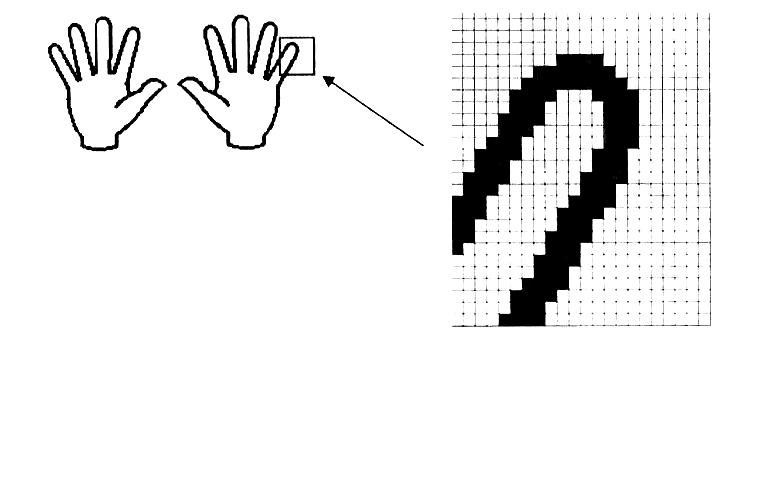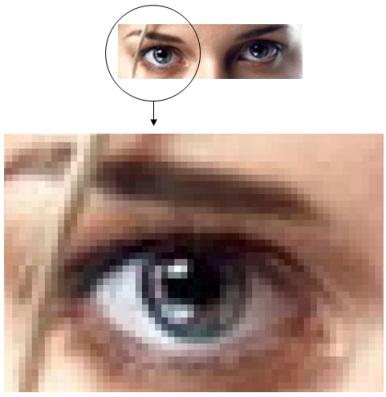Лекция 3, 4, 5
Раздел 4. Технологии создания и преобразования информационных объектов
Тема 4.1. Возможности настольных издательских систем
ПЛАН: 1. Общие термины и понятия
2. Основные функциональные возможности текстовых редакторов
3.Форматирование, построение таблиц, графических изображений
4. Контрольные вопросы
1. Общие термины и понятия
Термин информационная система (ИС) используется как в широком, так и в узком смысле.
В широком смысле информационная система - совокупность содержащейся в базах данных информации и обеспечивающих ее обработку информационных технологий и технических средств.
В узком смысле ИС называют подмножество компонентов ИС в широком смысле, включающее базы данных, СУБД и специализированные прикладные программы.
Различают:
• настольные (локальные) ИС, в которых все компоненты (БД, СУБД, клиентские приложения) находятся на одном компьютере;
• распределённые ИС, в которых компоненты распределены по нескольким компьютерам.
Настольные издательские системы - применяются для профессиональной издательской деятельности. Позволяют осуществлять электронную верстку широкого спектра основных типов документов типа информационного бюллетеня, цветной брошюры, каталога, справочника. Позволяют решать задачи:
компоновать (верстать) текст;
использовать всевозможные шрифты и выполнять полиграфические изображения;
осуществлять редактирование текста на уровне лучших текстовых процессоров;
обрабатывать графические изображения;
выводить документы полиграфического качества;
работать в сетях на разных платформах.
Примерами таких пакетов являются: Corel Ventura, Page Maker, MS Publisher.
2. Основные функциональные возможности текстовых редакторов
Текстовый редактор - программа для создания, редактирования, форматирования, сохранения и организации печати текстовых документов.
Более совершенные текстовые редакторы, имеющие, помимо перечисленных возможностей средства форматирования текста и документа, называют Текстовыми процессорами, а мощные пакеты программ, предназначенные для верстки сложных изданий, настольными издательскими системами.
Основные возможности текстовых процессоров:
Примером текстового процессора является MS Office Word.
Создавая текст, хочется добиться оптимального результата, сделать его грамотным, эффектным, ориентированным на возраст, вкусы и подготовку читателя. Текстовые процессоры позволяют не только определять способы оформления текста при вводе, но и изменять уже набранный текст.
Основной из функций текстового процессоря является редактирование - добавление, удаление, перемещение или исправление текста или графики.
Редактирование и ввод текста обычно не вызывает больших проблем. Как только вы нажмете какую-нибудь клавишу, соответствующая ей буква появится в месте, отмеченном текстовым курсором.
Курсор — это мигающая вертикальная черта, отмечающая место ввода очередного символа.
Для окончания ввода текста одного абзаца и перехода к следующему абзацу нажимается клавиша [Enter]. По мере ввода с клавиатуры символов курсор автоматически перемещается на следующую строку, а вам не надо предпринимать никаких специальных действий для перехода к следующей строке.
Для переключения раскладки клавиатуры для ввода русских или латинских символов чаще всего нажимают комбинацию клавиш |Alt] + [Shift] или [Ctrl) + [Shift]. Для переключения раскладки клавиатуры мышью используйте переключатель En/Ru на панели задач.
Для ввода прописных букв используется клавиша [Shift], а для фиксации прописных букв — клавиша [CapsLock].
Для добавления фрагмента текста в Word нужно установить курсор в место для ввода дополнительного фрагмента и ввести его. Для удаления символа, расположенного справа от курсора, следует нажать клавишу [Delete]. Символ, который расположен слева от курсора, удаляется с помощью клавиши [Backspace].
Способы создания документов.
В текстовых редакторах для создания документов используются:
мастера (производится путем внесения необходимых данных в последовательно появляющиеся диалоговые окна);
шаблоны (пустые заготовки документов определенного назначения).
Однако в большинстве случаев для создания документов используется пустой шаблон Новый документ, который пользователь заполняет содержанием по своему усмотрению.
Выбор параметров страницы.
Любой документ состоит из страниц, поэтому в начале работы над документом необходимо задать параметры страницы: формат, ориентацию и размер полей.
Формат страниц документа определяет их размер.
Ориентация позволяет выбрать расположение страницы на экране монитора. Существуют две возможные ориентации страницы — книжная и альбомная. Для обычных текстов чаще всего используется книжная ориентация, а для таблиц с большим количеством столбцов — альбомная.
На странице можно установить требуемые размеры полей (верхнего и нижнего, правого и левого), которые определяют расстояния от краев страницы до границ текста.
Колонтитулы и номера страниц.
Для вывода на каждой странице документа одинакового текста (например, имени автора, названия документа и др.) удобно использовать верхний или нижний колонтитулы. Расстояния от краев страницы до колонтитула можно изменять.
Страницы документа рекомендуется нумеровать, причем номера можно размещать вверху или внизу страницы по центру, справа или слева.
Вставка символов и специальных знаков.
Символы и специальные знаки, отсутствующие на клавиатуре (например £, ≤, ≥, ≠ и др.), можно вставить с помощью диалогового окна Символ (Вставка/Символ).
Жесткий разделитель страниц.
Начать новую страницу можно несколькими способами. Удобно использовать вставку жесткого разделителя страниц. Это можно выполнить при помощи команд Вставка/Разрыв...
Копирование и перемещение текста.
Для копирования или перемещения текста необходимо выделить фрагмент текста и выполнить одно из следующих действий.
Чтобы переместить объект, нажмите кнопку Вырезать 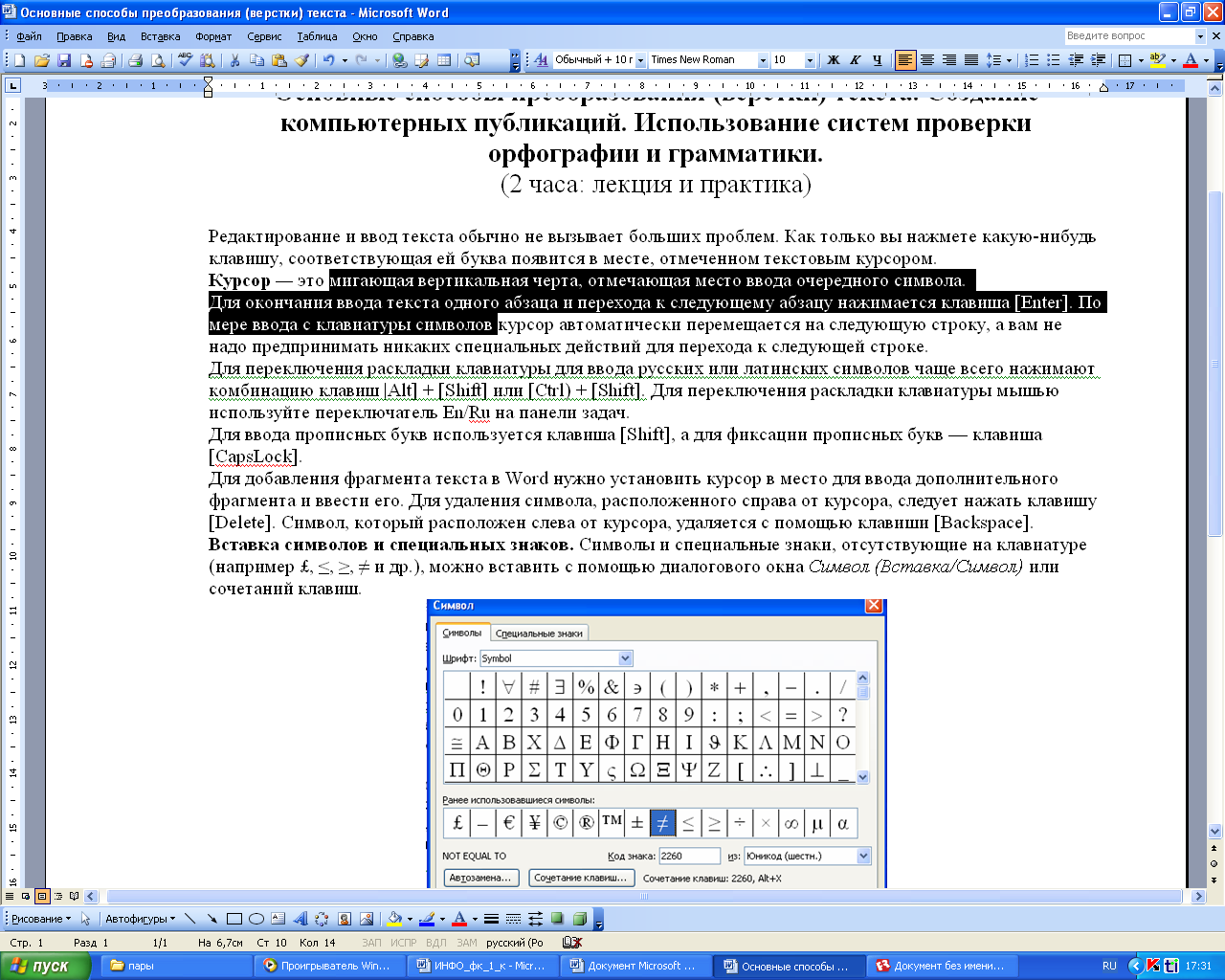 на панели инструментов Стандартная.
на панели инструментов Стандартная.
Чтобы скопировать объект, нажмите кнопку Копировать 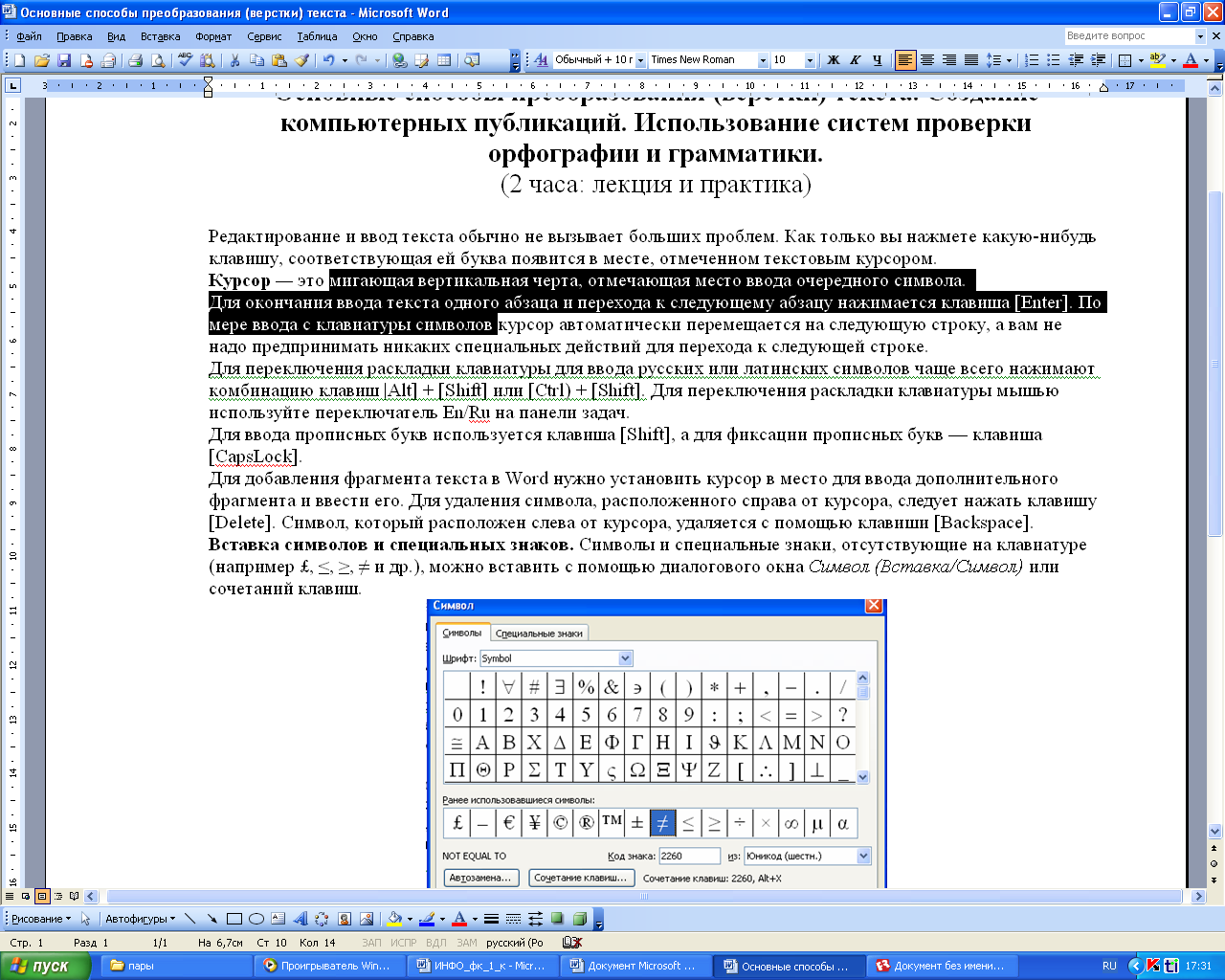 на панели инструментов Стандартная.
на панели инструментов Стандартная.
Чтобы переместить или скопировать объект в другой документ, перейдите в нужный документ, щелкните место вставки объекта и на панели инструментов Стандартная нажмите кнопку Вставить 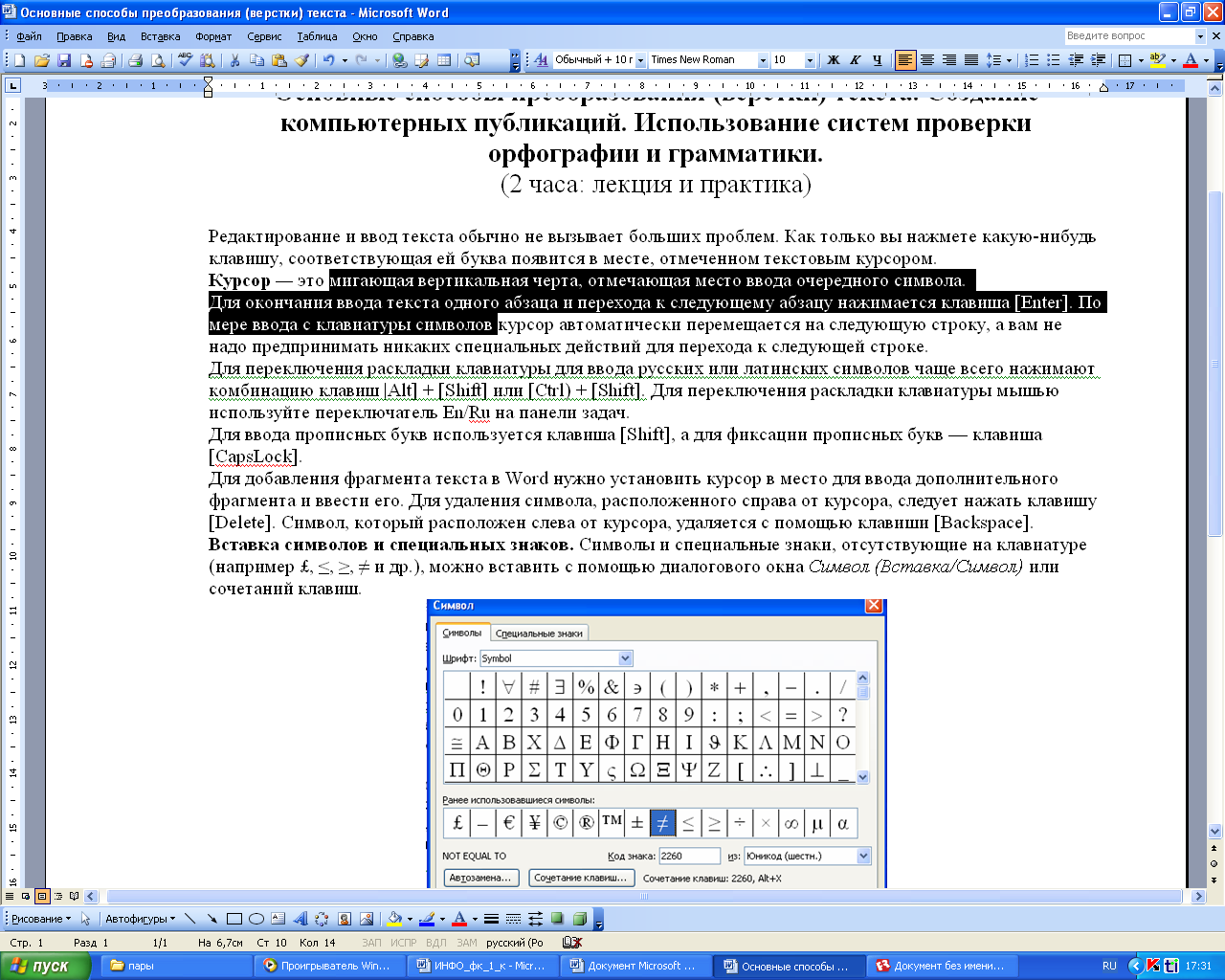 .
.
Чтобы определить формат вставляемых элементов, выберите команду, нажав кнопку Вставить, которая отображается под вставленным элементом.
Для копирование текста можно использовать команды Правка/Копировать и Правка/Вставить.
Восстановление фрагмента текста.
Все мы иногда меняем свои намерения. Если возникает необходимость восстановить фрагмент текста, который перед этим был удален, то можно воспользоваться одним из двух способов:
• выбрать команду Правка/ Отменить ввод;
• щелкнуть по кнопке Отменить 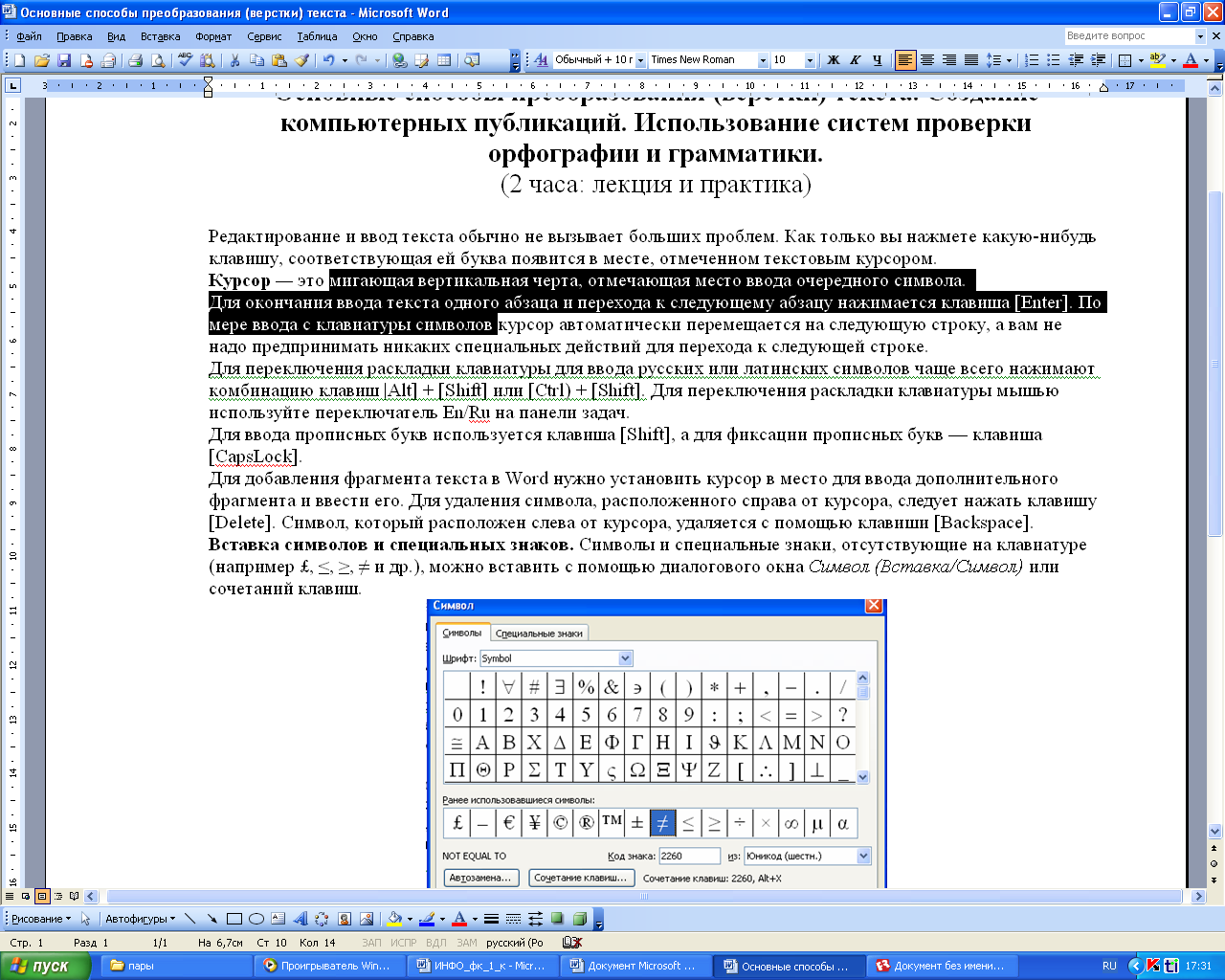 .
.
3.Форматирование, построение таблиц, графических изображений
Данные, представленные в табличной форме, отличаются наглядностью. Таблицы всегда были неотъемлемым атрибутом печатной документации.
Таблица – это объект, состоящий из строк и столбцов. Основным структурным элементом таблицы является ячейка, образующаяся на пересечении столбца и строки. В ячейках таблиц могут находиться различные данные: текст, числа, графика и т.д. С помощью таблиц удобно форматировать документы.
Создание таблицы. Существует два способа создания таблиц: создание пустой таблицы с последующим ее заполнением и преобразование имеющегося текста в таблицу. При этом используется специальная кнопка на закладке Вставка – Таблица.
На практике удобнее сначала создать таблицу, а затем заполнить ее данными.
Редактирование таблицы. Под редактированием таблиц понимается изменение ширины (высоты) строк (столбцов), объединение и разбиение ячеек таблицы, добавление или удаление строк и столбцов. Для выполнения этих операций необходимо предварительно выделить нужную область таблицы, а затем воспользоваться соответствующими командами контекстного меню или кнопками на панелях инструментов. При выделении таблицы на экран добавляются дополнительные панели инструментов Конструктор.
Вставка графических изображений.
В документах Word можно использовать два типа графических объектов рисунки и изображения. Эти объекты можно определить следующим образом:
Рисунки – объекты векторной природы. Простейшие средства для их создания есть в самом текстовом процессоре. Изображения – растровые объекты. Текстовый процессор не имеет средств для их создания, поэтому они вставляются как внешние объекты. Рисунки всегда внедрены в документ – их можно редактировать непосредственно по месту расположения. Изображения вставляются в документ методом связывания или внедрения. Их редактирование средствами текстового процессора возможно, но только в ограниченных пределах.
Создание и редактирование рисунков. Для работы с векторными рисунками служит панель инструментов Автофигуры. Здесь представлены заготовки для создания линий, геометрических фигур, фигурных стрелок и прочего. При создании и редактировании векторных объектов возможно изменение их размера, цвета и толщины линий, способа заливки, а также задание поворота. Для создания текстовых элементов, присоединенных к автофигурам или рисункам, служит специальное средство Надпись из раздела Вставка. Создание надписи применяется к готовым автофигурам. В поле надписи вводят необходимый текст, после чего надпись можно редактировать. Ее размер подгоняют под размер 23 содержащегося в ней текста перетаскиванием маркеров. Создав объект Надпись его можно сгруппировать с рисунком, и тогда они будут представлять цельную композицию. Для автофигур есть специальное средство создания текстового оформления – текст может размещаться в поле автофигуры. Эта операция выполняется командой. Добавить текст в контекстном меню автофигуры. Работа с клипартами. Создание достаточно сложных композиций при помощи автофигур может быть очень трудоемким. В таких случаях используют готовые коллекции рисунков (клипартов). Работа с изображениями. Для добавления изображений в документ используется метод вставки из внешнего источника. При этом используется кнопка Рисунок на панели инструментов Вставка. Взаимодействие изображения с текстом. Основная часть инструментов для настройки свойств изображений в текстовом документе расположена на панели инструментов Формат. Как правило, при выборе рисунка в тексте документа эта панель открывается автоматически. По способу взаимодействия с текстом выделяют два основных типа изображений: внедренные в строку (inline) и свободные (floating). Изображения первого типа можно условно рассматривать как отдельные символы: при движении текста в процессе редактирования изображение перемещается вместе с ним и остается в том месте текста, куда его поместили. Положение свободного изображения на странице не связано с позицией ввода. Изображение взаимодействует с текстом посредством обтекания.
4. Контрольные вопросы
1. Дайте определение понятиям «Редактирование» и «Форматирование». В чем состоит их отличие?
2. Перечислите основные приемы форматирования текста.
3. Дайте определение стиля. Какие параметры определяет стиль абзаца?
4. Какие параметры задаются при форматировании абзаца?
5. Какие параметры задаются при разделении текста на колонки?
6. Какие типы графических объектов могут использоваться в текстовом процессоре?
7. Какие приемы и средства используют при создании и редактировании векторных объектов в текстовом процессоре?
8. Дайте определение клипарта. Опишите порядок редактирования клипарта?
9. Назовите основные методы вставки изображений.
10. Какие операции настройки изображения вы знаете?
Тема 4.2. Возможности динамических (электронных) таблиц.
ПЛАН: 1. ЭТ как информационный объект: характерные особенности, назначение.
2. Применение ЭТ для решения профессиональных задач. Использование функций.
3. Контрольные вопросы
1. ЭТ как информационный объект: характерные особенности, назначение
Excel – это табличный процессор. Табличный процессор - это прикладная программа, которая предназначена для создания электронных таблиц и автоматизированной обработки табличных данных.
Электронная таблица – это электронная матрица, разделенная на строки и столбцы, на пересечении которых образуются ячейки с уникальными именами. Ячейки являются основным элементом электронной таблицы, в которые могут вводиться данные и на которые можно ссылаться по именам ячеек. К данным относятся: числа, даты, время суток, текст или символьные данные и формулы.
К обработке данных относится:
проведение различных вычислений с помощью формул и функций, встроенных в редактор;
построение диаграмм;
обработка данных в списках (Сортировка, Автофильтр, Расширенный фильтр, Форма, Итоги, Сводная таблица);
решение задач оптимизации (Подбор параметра, Поиск решения, Сценарии "что - если" и другие задачи);
статистическая обработка данных, анализ и прогнозирование (инструменты анализа из надстройки "Пакет анализа").
Таким образом, Excel являются не только средством автоматизации расчетов, но и средством моделирования различных ситуаций.
Область применения Excel: планово – финансовые и бухгалтерские расчеты, учет материальных ценностей, системы поддержки принятия решений (СППР) и другие области применения.
Создание новой рабочей книги в Excel
Обучение работе с Excel необходимо начинать с изучения окна приложения Excel. При запуске Excel открывается окно приложения, в котором отображается новая рабочая книга – Книга 1.
Окно приложения Excel имеет пять основных областей:
Основная обработка данных в Excel осуществляется при помощи команд из строки меню. Панели инструментов Стандартная и Форматирование являются встроенными панелями MS Excel, которые располагаются под строкой меню и содержат определенные наборы пиктограмм (кнопок). Основная часть пиктограмм предназначена для выполнения наиболее часто используемых команд из строки меню.
Строка формул в Excel используется для ввода и редактирования значений, формул в ячейках или диаграммах. Поле имени – это окно слева от строки формул, в котором выводится имя активной ячейки. Пиктограммы: X, V, fx, расположенные слева от строки формул - это кнопки отмены, ввода и вставка функции соответственно.
Строка состояния окна приложения Excel расположена в нижней части экрана. Левая часть строки состояния указывает сведения о состоянии рабочей области электронной таблицы (Готово, Ввод, Правка, Укажите). Кроме того, в левой части строки состояния кратко описываются результаты выполненной команды. В правой части строки состояния выводятся результаты вычислений (при выполнении автоматических вычислений с помощью контекстного меню строки состояния) и отображаются нажатые клавиш Ins, Caps Lock, Num Lock, Scroll Lock.
Основные понятия электронной таблицы: заголовок столбца, заголовок строки, ячейка, имя ячейки, маркер выделения, маркер заполнения, активная ячейка, строка формул, поле имени, активная область листа.
Рабочая область электронной таблицы состоит из строк и столбцов, имеющих свои имена.
Имена строк – это их номера. Нумерация строк начинается с 1 и заканчивается максимальным числом, установленным для данной программы. Имена столбцов – это буквы латинского алфавита сначала от А до Z , затем от АА до AZ, ВА до BZ и т.д.
Максимальное количество строк и столбцов электронной таблицы определяется особенностями используемой программы и объемом памяти компьютера, например, в табличном процессоре Excel 256 столбцов и более 16 тысяч строк. В таблице используются столбцы (256) и строки (16384).
Пересечение строки и столбца образует ячейку электронной таблицы, имеющую свой уникальный адрес. Для указания адресов ячеек в формулах используются ссылки (например, А6 или D8).
Ячейка – область, определяемая пересечением столбца и строки электронной таблицы, имеющая свой уникальный адрес.
Адрес ячейки определяется именем (номером) столбца и именем (номером) строки, на пересечении которых находится ячейка, например А10. Ссылка – указание адреса ячейки.
Активной ячейка - это выделенная ячейка, имя которой отображается в поле имени. Маркером выделения называется полужирная рамка вокруг выделенной ячейки. Маркер заполнения - это черный квадрат в правом нижнем углу выделенной ячейки.
Активная область листа - это область, которая содержит введенные данные.
Адрес блока ячеек задается указанием ссылок первой и последней его ячеек, между которыми ставится разделительный символ – двоеточие. Если блок имеет вид прямоугольника, то его адрес задается адресами левой верхней и правой нижней ячеек, входящих в блок.
Блок используемых ячеек может быть указан двумя путями: либо заданием с клавиатуры начального и конечного адресов ячеек блока, либо выделением соответствующей части таблицы при помощи левой клавиши мыши.
Пример задания адресов ячейки и блоков в электронной таблице:
адрес ячейки, находящейся на пересечении столбца F и строки 9, выражается ссылкой F9;
адрес блока, образованного в виде части строки 1 - B1:E1;
адрес блока, образованного в виде столбца C - C1:C21;
адрес блока, образованного в виде прямоугольника - A3:G10
Формулы – это выражение, начинающееся со знака равенства и состоящее из числовых величин, адресов ячеек, функций, имен, которые соединены знаками арифметических операций. К знакам арифметических операций, которые используются в Excel относятся: сложение; вычитание; умножение; деление; возведение в степень.
Некоторые операции в формуле имеют более высокий приоритет и выполняются в такой последовательности:
возведение в степень и выражения в скобках;
умножение и деление;
сложение и вычитание.
2. Применение ЭТ для решения профессиональных задач. Использование функций
Области применения электронных таблиц:
- бухгалтерский и банковский учет;
- планирование распределение ресурсов;
- проектно-сметные работы;
- инженерно-технические расчеты;
- обработка больших массивов информации;
- исследование динамических процессов.
Основные возможности электронных таблиц:
анализ и моделирование на основе выполнения вычислений и обработки данных;
оформление таблиц, отчетов;
форматирование содержащихся в таблице данных;
построение диаграмм требуемого вида;
создание и ведение баз данных с возможностью выбора записей по заданному критерию и сортировки по любому параметру;
перенесение (вставка) в таблицу информации из документов, созданных в других приложениях, работающих в среде Windows;
печать итогового документа целиком или частично.
Основные функции, встроенные в MS Excel Математические функции
ABS(число) – возвращает модуль числа;
SIN(число), COS(число), TAN(число) – прямые тригонометрические функции числа;
ASIN(число), ACOS(число), ATAN(число) – обратные тригонометрические функции числа;
EXP(число), LN(число), LOG10(число) – экспонента, натуральный логарифм, десятичный логарифм числа;
ФАКТР(число) – возвращает значение факториала числа;
LOG(число;основание) – логарифм от числа по основанию;
КОРЕНЬ – вычисление квадратного корня;
ОКРУГЛ(число;число_разрядов) – округляет число до указанного числа разрядов;
ПИ() – выдает значение числа  ;
;
СУММ(диапазон_ячеек) – считает сумму значений из диапазона ячеек;
ПРОИЗВЕД(диапазон_ячеек) – считает произведение значений из диапазона ячеек;
СТЕПЕНЬ(число;степень) – возвращает результата возведения числа в степень;
СЛУЧМЕЖДУ(нижн_граница;верхн_граница) – выдает случайное число между нижней границей и верхней границей (изменяется при пересчете);
СЛЧИС() – возвращает случайное число от 0 до 1 (изменяется при пересчете);
СУММЕСЛИ(диапазон;критерий;диапазон_суммирования) – суммирует значения, расположенные в диапазоне суммирования, если соответствующие ячейки диапазона соответствуют указанному критерию; критерии: “10”, “=100”, “=Сумма”;
МОПРЕД(диапазон) – возвращает определитель матрицы, расположенной в диапазоне ячеек (диапазон должен быть квадратной матрицей);
МОБР(диапазон) – возвращает обратную матрицу для матрицы, заданной в диапазоне (диапазон должен быть квадратной матрицей); для отображения результата нужно выделить диапазон ячеек равный исходному диапазону начиная с ячейки, где расположена функция МОБР, затем нажать F2, затем нажать комбинацию CTRL+SHIFT+ENTER (работа с массивами данных);
МУМНОЖ(диапазон1; диапазон2) – возвращает матрицу, полученную в результате перемножения матриц, заданных в диапазоне1 и диапазоне2 (работа с массивами, выделяемые диапазоны должны удовлетворять требованиям перемножения матриц).
Логические функции
ЕСЛИ(логическое_выражение;значение_если_истина;значение_если_ложь) – проверяет, выполняется ли логическое выражение, если да, то выводит значение если истина, нет – значение если ложь;
И(логич_знач1;логич_знач2;…) – возвращает значение ИСТИНА, если все логические значения являются истинными, в противном случае возвращает значение ЛОЖЬ;
ИЛИ(логич_знач1;логич_знач2;…) – возвращает значение ИСТИНА, если хотя бы одно логическое значение является истинными, в противном случае возвращает значение ЛОЖЬ.
Статистические функции
МИН(диапазон), МАКС(диапазон) – возвращают минимальное и максимально значение из диапазона;
СРЗНАЧ(диапазон) – вычисляет среднее арифметическое значение из выбранного диапазона значений;
СРГЕОМ(диапазон) – вычисляет среднее геометрическое значение из выбранного диапазона значений;
СЧЁТ(диапазон) – подсчитывает количество чисел в указанном диапазоне значений;
СЧЁТЗ(диапазон) – подсчитывает число непустых ячеек в указанном диапазоне данных;
СЧЁТЕСЛИ(диапазон;критерий) – подсчитывает число непустых ячеек в диапазоне, удовлетворяющих заданному критерию;
ЧАСТОТА(диапазон_данных;диапазон_интервалов) – вычисляет распределение значений из диапазона данных по интервалам диапазона интервалов и возвращает вертикальный массив (работа с массивами); интервалы определяются так: первый – все значения до первого числа диапазона интервалов, второй – от первого значения диапазона интервалов +1 до второго значения диапазона интервалов…, последний – от последнего значения диапазона интервалов +1 и больше.
3. Контрольные вопросы
Что такое электронная таблица?
Что называется ячейкой?
Что называют адресом ячейки?
Что называется ссылкой?
Какая функция в формуле вычисляет среднее арифметическое значение из выбранного диапазона
Тема 4.4. Представление о программных средах компьютерной графики и черчения, мультимедийных средах.
ПЛАН: 1. Способы представления графической информации
2. Профессиональная графика по профилю специальности 08.02.01 «Строительство и эксплуатация зданий и сооружений»
3. Понятие мультимедиа. Программная реализация задач мультимедиа. Представление графической и мультимедийной информации с помощью компьютерных презентаций (на примере PowerPoint)
4. Контрольные вопросы
Компьютерная графика - раздел информатики, предметом которого является работа на компьютере с графическими изображениями (рисунками, чертежами, фотографиями, видеокадрами и пр.).
Графический редактор - прикладная программа, предназначенная для создания, редактирования и просмотра графических изображений на компьютере.
Виды компьютерной графики:
Растровая
Векторная
Фрактальная
Они отличаются принципами формирования изображения при отображении на экране монитора или при печати на бумаге.
Растровая графика
Применяется при разработке электронных (мультимедийных) и полиграфических изданий. Для этого сканируют иллюстрации, фотографии, вводятся изображения с цифровых фотоаппаратов.
Растровое изображение – это своего рода мозаика, только вместо кусочков мозаики точки.
Основной элемент растрового экранного изображения – точка, называемая пикселем. Чтобы увидеть эти точки, нужно многократно увеличить изображение.
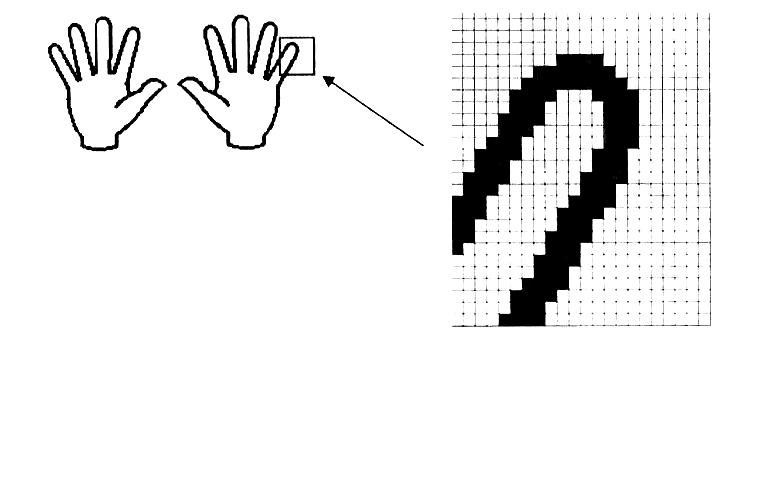
Растр (от англ. raster) – представление изображения в виде двумерного массива точек (пикселов), упорядоченных в ряды и столбцы
Для каждой точки изображения отводится одна или несколько ячеек памяти. Чем больше растровое изображение, тем больше памяти оно занимает.
Свойства растровой графики:
Большие объемы данных, которые нужно хранить и обрабатывать.
Невозможность увеличения изображения для рассмотрения деталей. Этот эффект называется пикселизацией
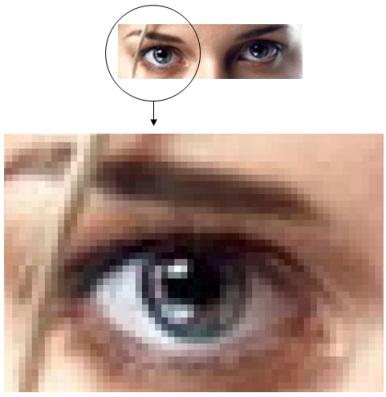
Важная характеристика экранного изображения – разрешение (resolution).
Разрешение – это количество пикселей, приходящихся на данное изображение. Оно измеряется в пикселях на дюйм (dots per inch) – dpi. Чем выше разрешение, тем качественнее изображение, но больше его файл. За норму принимается 72 пикселя на дюйм (экранное разрешение). Экран и печатающее устройство имеют свои собственные разрешения.
Файлы с форматами растрового типа: имеют расширения: *.bmp, *.pcx, *.gif , *.msp , *.img
2. Профессиональная графика по профилю специальности
Профессия требует большого количества знаний в нормах проектирования, в современных технология строительства, знания разнообразия строительных материалов, а также владения специальными программными пакетами такими как AutoCAD, ArchiCAD, Компас, Adobe Photoshop, 3D Studio MAX и другие, которые постоянно совершенствуются в наш стремительно развивающийся век.
Программы, подобные Adobe Photoshop, Illustrator, и т. д., используются в данной профессии для создания высококачественного фото-подобного изображения и улучшения 2D-графики, их применяют при создании генпланов, планов, фасадов и для получения электронных рисунков. Photoshop широко используется современными художниками и фотографами, людьми, профессия которых непосредственно связана с работой над цифровыми изображениями, в то время как Illustrator применяют в web-дизайне и дизайне логотипов, где преимущество имеет векторная графика. Программное обеспечение AutoCAD, ArchiCAD, Компас и 3D Studio MAX - для построения чертежей и создания 3-хмерных моделей. 3D Studio MAX больше используется, для создания объемной графики и анимации, художниками и специалистами в области мультимедиа, таким образом, к нашей специальности, данное ПО, применяется как средство визуализации пространства. AutoCAD, ArchiCAD и Компас - это многофункциональные графические редакторы, которые относятся к автоматизированным системам, реализующие информационную технологию выполнения функций проектирования - САПР - системы автоматизированного проектирования.
Основная цель создания САПР - повышение эффективности труда инженеров, включая: сокращения трудоёмкости проектирования и планирования; сокращения сроков проектирования; сокращения себестоимости проектирования и изготовления, уменьшение затрат на эксплуатацию; повышения качества и технико-экономического уровня результатов проектирования; сокращения затрат на натурное моделирование и испытания.
Самой главной программой, в профессиональной деятельности архитектора, является ArchiCAD. Он находится на первом месте в списке подобных программ, ArchiCAD прост в использовании, обучении и работе.
ArchiCAD представляет собой единую объектно-ориентированную трехмерную систему автоматизированного проектирования. Он предназначен для решения архитектурно-строительных задач. В основу принципа его работы положена концепция «Виртуального здания» — модели, состоящей из трехмерных архитектурно-строительных элементов. Благодаря тому, что пользователь ArchiCAD работает с образами реальных объектов (стен, окон, дверей, балок, элементов мебели и строительных конструкций), он может максимально подробно составить модель проектируемого или уже существующего здания.
«Компас» — семейство систем автоматизированного проектирования с возможностями оформления проектной и конструкторской документации. Эти стандарты преимущественно используются на родине производителя, и абсолютно не распространены за пределами государства.
AutoCAD — двух- и трёхмерная система автоматизированного проектирования и черчения, разработанная компанией Autodesk. Данные ПО преподносят пользователю создание точных и аккуратных чертежей, в основном, данные виды используются в машиностроительных, и других профессиях, где 3-хмерное изображение используется в качестве наглядного просмотра результата, в то время как, ArchiCAD позволяет на любом этапе работы над проектом увидеть его в трехмерном виде, в разрезе, в перспективе, подобрать наиболее подходящие материалы и посчитать их расход. Возможно, даже создать мультипликационный ролик, изобразив спроектированное здание в его привязке к местности, провести заказчика по зданию, заглянув на каждый этаж и в каждую комнату, а также обойти или облететь здание вокруг. Таким образом, проект станет более наглядным и понятным заказчику.
3. Понятие мультимедиа. Программная реализация задач мультимедиа. Представление графической и мультимедийной информации с помощью компьютерных презентаций (на примере PowerPoint)
Термин «мультимедиа» является латинизмом, проникшим из англоязычных источников в различные языки практически в первоначальной транскрипции. Происходит он от соединения латинских слов «multum» (много) и «media, medium» (средоточие, средство, способ). Таким образом, дословно «мультимедиа» означает «многие среды».
Понятие «мультимедиа» используется в различных областях деятельности человека. В компьютерной сфере это разработка сайтов, гипертекстовые системы, компьютерная графика, компьютерная анимация и т. д.; в средствах массовой информации – журналистика, в том числе и интернет-журналистика, речевые и социальные коммуникации и др.; в искусстве – сетевое искусство, компьютерная анимация, компьютерный видеомонтаж, режиссура звука, фильма и др.
В "Энциклопедии "Кирилла и Мефодия" мультимедиа определяется как электронный носитель информации, включающий несколько ее видов: текст, изображение, анимация и пр.
В словаре «Основные понятия и определения прикладной кибернетики» под мультимедиа понимается взаимодействие визуальных и аудио-эффектов под управлением интерактивного программного обеспечения. Обычно это означает сочетание в одном электронном ресурсе текста, звука и графики, а в последнее время все чаще – анимации и видео.
Программные среды для создания мультимедиа продуктов по своей природе очень разнообразны и зависят от сферы разработки, будь то создание звука, обработка видео, создание презентации или интерактивной анимации, обработка фото и т.д. Рассмотрим подробнее продукт от компании Adobe Flash. Adobe Flash (ранее Macromedia Flash), или просто Flash — мультимедийная платформа компании Adobe для создания веб-приложений или мультимедийных презентаций. Широко используется для создания рекламных баннеров, анимации, игр, а также воспроизведения на веб-страницах видео- и аудиозаписей. Платформа включает в себя ряд средств разработки, прежде всего Adobe Flash Professional и Adobe Flash Builder (ранее Adobe Flex Builder); а также программу для воспроизведения flash-контента — Adobe Flash Player. Adobe Flash позволяет работать с векторной, растровой и ограниченно с трёхмерной графикой, а также поддерживает двунаправленную потоковую трансляцию аудио и видео. Стандартным расширением для скомпилированных flash-файлов (анимации, игр и интерактивных приложений) является .SWF. Видеоролики в формате Flash представляют собой файлы с расширением FLV (при этом Flash в данном случае используется только как контейнер для видеозаписи). Расширение FLA соответствует формату рабочих файлов в среде разработки. Flash Player представляет собой виртуальную машину, на которой выполняется загруженный из Интернета код flash-программы. В основе анимации во Flash лежит векторный морфинг, то есть плавное «перетекание» одного ключевого кадра в другой. Это позволяет делать сложные мультипликационные сцены, задавая лишь несколько ключевых кадров. Основной недостаток flash-приложений — чрезмерная нагрузка на центральный процессор, связанная с неэффективностью виртуальной машины Flash Player.
PowerPoint
Многие люди используют презентации как для наглядной демонстрации каких-то данных на работе, так и в развлекательных целях, например, чтобы поздравить близкого человека с днем рождения. Она может быть создана в разных видах – слайдшоу, видео и любая другая анимация. Она может идти как беззвучно, так и с музыкальным или голосовым сопровождением. Так что, простор для творческого полета фантазии создателя здесь практически неограничен. Ну а самой популярной программой для их создания остается PowerPoint из стандартного набора Microsoft Office любой версии. В целом разобраться, как создать в PowerPoint презентацию несложно – нужно лишь получить несколько советов.
В первую очередь запустите программу, после чего щелкните по надписи «Файл» и выберите пункт «Новый…». Появится небольшое окно, в котором вы сможете выбрать, из какого количества слайдов будет состоять ваша работа. Если вы хотите упростить процесс, можно выбрать один из предложенных шаблонов – их довольно много. Если же ни один из них вас не устраивает, можно сконструировать собственный, уникальный шаблон.
Теперь используйте меню «Вставка», чтобы добавить подходящие изображения или музыкальное сопровождение. Если вы хотите добавить текст, то нужно использовать специальное меню. В свойствах всех слайдов пропишите, как долго он должен оставаться на экране. Можно установить время автоматически, а можно просто привязать смену кадров к щелчку мышкой. В некоторых случаях, чтобы создать презентацию PowerPoint, наиболее удобен второй вариант.
Чтобы добавить текст, войдите в меню «Формат». Здесь можно выбрать не только стиль шрифта и цвет, но и многочисленные эффекты, благодаря которым ваше детище станет более привлекательным и интересным для зрителей.
Если во время работы вам захотелось посмотреть результат – насколько удачно и правильно продвигается процесс, вы всегда можете кликнуть по клавише F5. Тут же начнется показ готовых слайдов. Когда показ будет завершен, щелкните кнопку Esc, чтобы закрыть появившийся черный экран. Также этой клавишей можно в любой момент прервать презентацию. Таким образом вы легко поймете, как создать PowerPoint презентацию и сможете сделать её довольно сложной и красочной.
Когда работа будет завершена, нужно войти в меню «Файл» и выбрать пункт «Сохранить». Дайте подходящее название файлу и сохраните его в наиболее удобной для вас папке.
4. Контрольные вопросы
1. Что такое компьютерная графика?
2. Какие виды графики Вам Известны?
3. Какие виды графики используются в Вшей профессиональной деятельности?







 ;
;